发布时间:2022-08-10 15: 32: 40
品牌型号:DELL XPS 8700
系统:win10 21H1 64位教育版
软件版本:pdfFactory Pro 8.0
部分用户可能电脑型号不一样,但系统版本一致都适合该方法。
pdfFactory Pro 虚拟打印机作为一款PDF文档编辑工具,能够适用于多种软件,不仅常用的office、Photoshop等能够使用,对于AutoCAD等制图软件,也可以提供生成PDF的全新方式,很好的协助完成工作,下面将详细介绍pdfFactory Pro 8.0怎么在AutoCAD中使用。
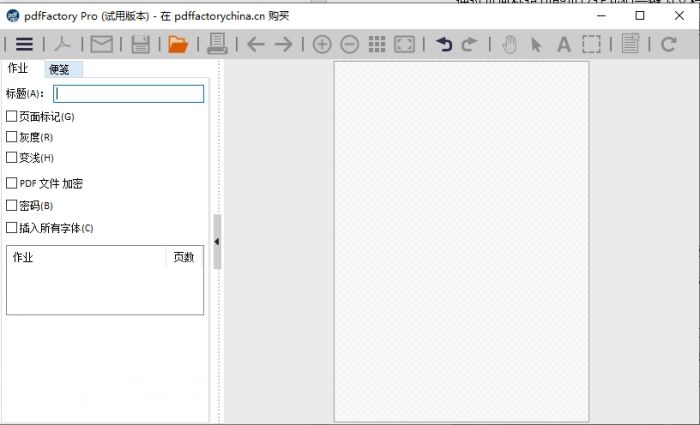
图1:pdfFactory pro虚拟打印机软件界面
一、AutoCAD出图设置
在CAD中,我们完成制图工作后,需要在打印页面进行出图设置,比如选择打印机、打印样式、图纸尺寸、打印范围等。
1.打印机选择
打印机我们需要选择pdfFactory pro虚拟打印机,这样才能够进入软件界面进行编辑操作,然后设置好打印样式表。
2、图纸尺寸选择
根据出图要求、制图规范或者所选取比例尺大小,选择合适的图纸尺寸,从而使生成的图纸更加规范。
3、打印范围设置
打印范围根据出图要求,选择窗口范围、显示范围或者框选范围,以避免打印出图显示不全的问题。
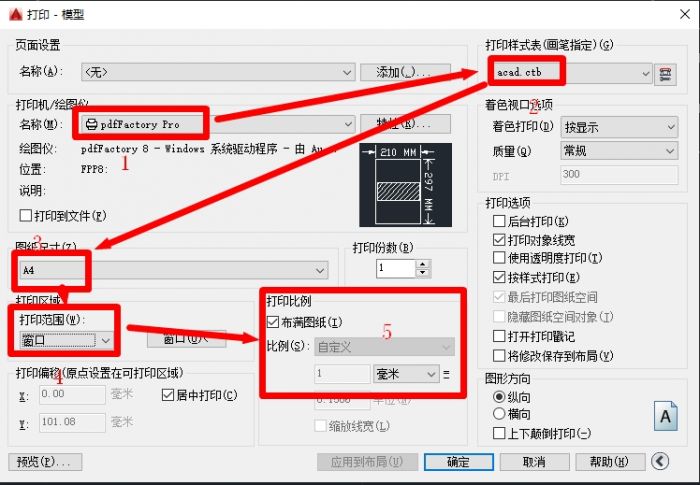
图2:CAD打印页面设置
二、图幅页面编辑
1、页面标记
通过页面标记功能可以让我们一键为CAD文档添加页码、水印、时间标记等,这在我们需要对外展示或者传输电子图纸时,不必再费力去通过其他软件添加水印。打开方法就是通过点击左上角设置按钮。找到页面标记,在弹出的窗口中进行页面标记设置。
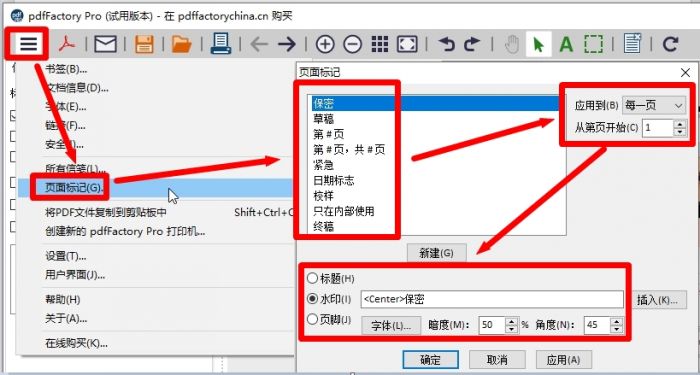
图3:页面标记功能设置
2、页面旋转
对于CAD图纸排版过程中需要进行旋转的页面,我们也可以在pdfFactory Pro 虚拟打印机中直接进行旋转。
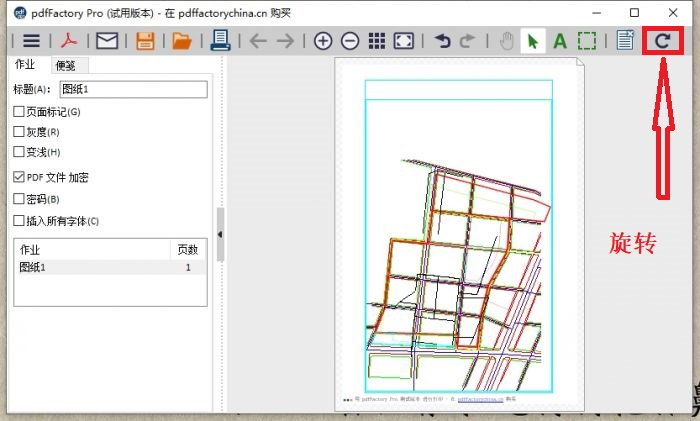
图4:旋转功能

图5:旋转后效果
3、文档合并
当我们需要把CAD图纸合并成一个电子版文档时,pdfFactory Pro 虚拟打印机就能够显示出其强大的功能,我们需要先对其中一个文档进行打印操作,从而进入pdfFactory pro虚拟打印机操作界面,然后再添加其他文档。添加其他文档有两种方法,一种是通过菜单栏的打开功能(快捷键Ctrl+O),选中需要添加的文件,既可把多个文件加载到一块。另一种更加快捷的方式就是直接通过左键进行拖动,把需要加载的文件直接拖到软件界面就可以进行文件加载。
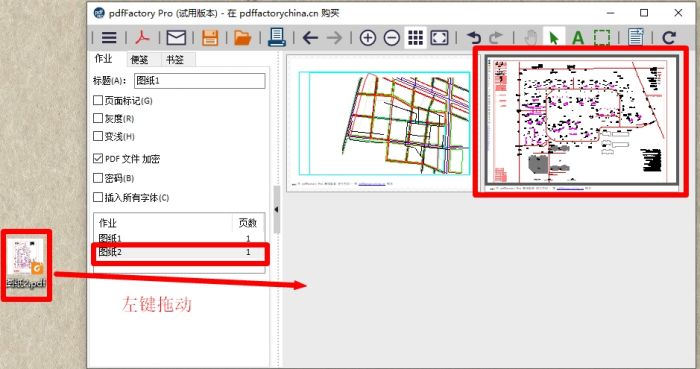
图5:文档添加的两种方式
随后我们可以通过页面标记、页面旋转、页面删除、页面移动等功能对文档进行调整,调整完成后点击保存就可把单独图幅文档合并成一个文档。
上面就是pdfFactory Pro虚拟打印机如何在AutoCAD中使用,其作为一款优秀的办公协助软件,还有更多的使用技巧值得慢慢去挖掘,获取更多用法,大家可以登录软件中文网站进行学习研究。
展开阅读全文
︾
读者也喜欢这些内容:

pdffactory打印怎么设置 pdffactory打印pdf是旋转的怎么办
pdfFactory虚拟打印机可以完成pdf文件的合并、拆分、添加页面标识、页面排序、页面删除等操作,能够满足工作中的各种需求,是我们工作和学习过程中的得力助手。下面就来介绍一下pdffactory打印怎么设置,pdffactory打印pdf是旋转的怎么办的相关内容。...
阅读全文 >
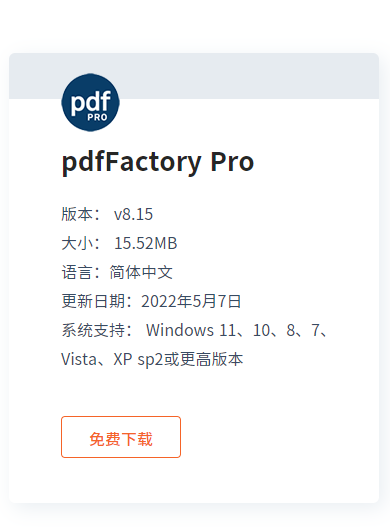
pdffactory pro怎么在放在桌面上 pdffactory pro怎么用
pdfFactory Pro是一款功能强大的虚拟打印机,同时还可以快速生成不同格式的PDF文档,因此得到了许多用户的认可。那么,pdfFactory Pro怎么在放在桌面上,pdfFactory Pro怎么用,下面一起来了解一下吧。...
阅读全文 >

pdffactory打印怎么设置 pdffactory打印pdf是旋转的怎么办
pdfFactory虚拟打印机可以完成pdf文件的合并、拆分、添加页面标识、页面排序、页面删除等操作,能够满足工作中的各种需求,是我们工作和学习过程中的得力助手。下面就来介绍一下pdffactory打印怎么设置,pdffactory打印pdf是旋转的怎么办的相关内容。...
阅读全文 >

FinePrint安装、激活教程
FinePrint是一款强大而实用的打印管理工具,它提供了诸多方便的功能和选项,帮助用户优化打印流程并节省纸张和墨水的使用。如果您正在寻找一款高效的打印工具,FinePrint无疑是一个值得考虑的选择。本文将为您提供详细的FinePrint安装和激活教程,让您轻松开始使用这款优秀的软件。...
阅读全文 >